Tentang KamiPedoman Media SiberKetentuan & Kebijakan PrivasiPanduan KomunitasPeringkat PenulisCara Menulis di kumparanInformasi Kerja SamaBantuanIklanKarir
2025 © PT Dynamo Media Network
Version 1.94.0
Konten dari Pengguna
Cara Menjumlahkan di Excel ke Bawah dengan Rumus SUM
13 Juli 2023 19:22 WIB
·
waktu baca 2 menitTulisan dari Tips dan Trik tidak mewakili pandangan dari redaksi kumparan
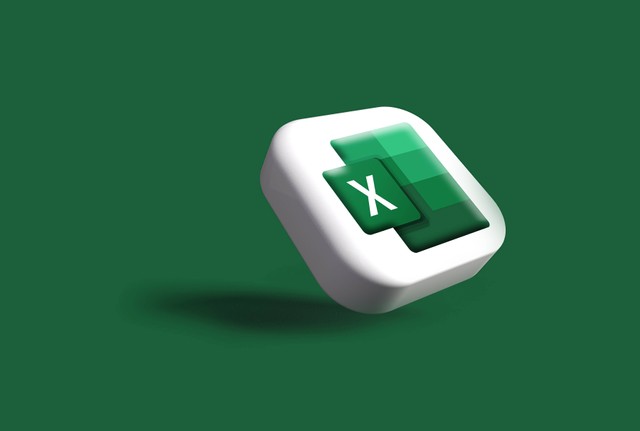
ADVERTISEMENT
Dalam mengolah data di Excel , pengguna terkadang membutuhkan cara menjumlahkan di Excel ke bawah. Cara menjumlahkan ini dapat dilakukan dengan rumus SUM.
ADVERTISEMENT
Dikutip dari support.microsoft.com, fungsi SUM atau summary digunakan untuk menjumlahkan angka dalam rentang. Jadi, rumus fungsi SUM ini dapat digunakan juga untuk menjumlahkan di Excel dengan data yang panjang ke bawah.
Cara Menjumlahkan di Excel ke Bawah dengan Rumus SUM
Inilah cara menjumlahkan di Excel ke bawah dengan rumus SUM, yang dikutip dari support.microsoft.com.
Seperti dijelaskan sedikit di atas, fungsi SUM, yakni menambahkan nilai. Pengguna dapat menambahkan nilai individual, referensi sel atau rentang, atau campuran ketiganya.
Misalnya:
=SUM(A2:A10) artinya menambahkan nilai dalam sel A2:10.
=SUM(A2:A10, C2:C10) artinya menambahkan nilai di sel A2:10, serta sel C2:C10.
Rumus SUM pada Excel:
SUM(angka1:angka2)
Angka1 adalah angka pertama yang ingin pengguna tambahkan. Angkanya berupa referensi sel seperti B6, atau rentang sel yang ingin dijumlahkan seperti B2:B8.
ADVERTISEMENT
Baca juga: Cara Menghitung Diskon di Excel dengan Tepat
Walaupun dalam teknisnya bisa saja pengguna menggunakan rumus =B2+B3+B4…dst, namun cara ini sangat tradisional dan dapat saja mengalami kesalahan input.
Bila masih menggunakan cara lama yakni =B2+B3+B4…dst, kemudian rumus telah berubah menjadi =A2+#REF!+B2, kemungkinan ada bagian yang terhapus di sana.
Jika pengguna menghapus baris atau kolom, rumus tidak akan diperbarui untuk mengecualikan baris yang dihapus dan rumus akan mengembalikan #REF!
Fungsi SUM akan memperbarui rumus itu secara otomatis. Pembaruan ini juga berlaku bila menghapus baris dan kolom ataupun disisipkan data baru. Maka dari itu menggunakan rumus fungsi SUM adalah cara paling mudah dan efektif untuk data yang sangat banyak.
Itulah cara menjumlahkan di Excel ke bawah dengan rumus SUM agar cara menghitung jadi lebih mudah dan efektif. (Fitri A)
ADVERTISEMENT

